Kaip iš naujo nustatyti iPhone pagrindinio ekrano išdėstymą

Iš naujo nustatę „iPhone“ pagrindinio ekrano išdėstymą, visi rodomi valdikliai arba ekrano puslapiai išnyksta ir grįžta į paprastą „iPhone“ ekrano sąsają.

Kai netyčia pakeičiamas „iPhone“ ekrano išdėstymas ir išdėstymas chaotiškas, todėl jums sunku naudotis, galite iš naujo nustatyti „iPhone“ pagrindinio ekrano išdėstymą, kad grąžintumėte originalų išdėstymą. Iš naujo nustatę „iPhone“ pagrindinio ekrano išdėstymą, visi rodomi valdikliai arba ekrano puslapiai išnyksta ir grįžta į paprastą „iPhone“ ekrano sąsają. Toliau pateiktame straipsnyje bus paaiškinta, kaip iš naujo nustatyti „iPhone“ pagrindinio ekrano išdėstymą.
„iPhone“ pagrindinio ekrano išdėstymo iš naujo nustatymo instrukcijos
1 žingsnis:
„IPhone“ sąsajoje spustelėkite Nustatymai, tada pasirinkite Bendrieji nustatymai, kad galėtumėte koreguoti. Perjunkite į naują sąsają, slinkite žemyn ir spustelėkite Perkelti arba iš naujo nustatyti iPhone .
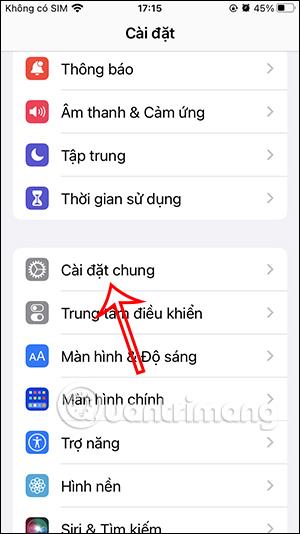
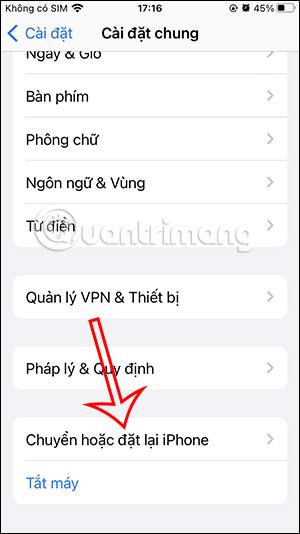
2 žingsnis:
Parodykite „iPhone“ atkūrimo režimo sąrankos sąsają ir spustelėkite „Reset“ , kad tai padarytumėte.
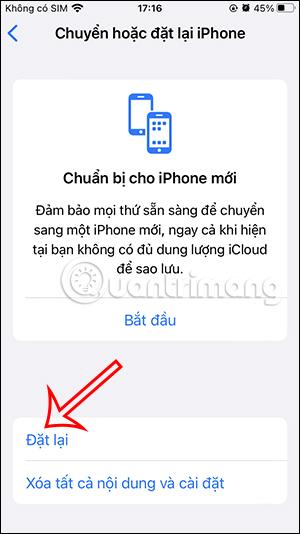
3 veiksmas:
Šiuo metu „iPhone“ nustatymo iš naujo parinktys rodomos žemiau . Norėdami tai padaryti, vartotojai spusteli nustatymą Reset Home Screen Layout . Galiausiai spustelėkite Reset Home Screen , kad iš naujo nustatytumėte iPhone pagrindinio ekrano išdėstymą.
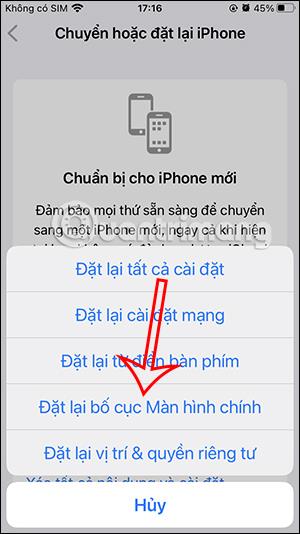
Iš karto po to iPhone pradinio ekrano išdėstymas grįš į pradinę sąsają be valdiklių ar papildomų ekranų. Visos „iPhone“ programos ir duomenys neturi įtakos.
Garso patikrinimas yra nedidelė, bet gana naudinga „iPhone“ telefonų funkcija.
„Photos“ programėlėje „iPhone“ yra prisiminimų funkcija, kuri sukuria nuotraukų ir vaizdo įrašų rinkinius su muzika kaip filme.
„Apple Music“ išaugo ypač didelė nuo tada, kai pirmą kartą buvo pristatyta 2015 m. Iki šiol tai yra antra pagal dydį mokama muzikos srautinio perdavimo platforma pasaulyje po „Spotify“. Be muzikos albumų, Apple Music taip pat yra tūkstančiai muzikinių vaizdo įrašų, visą parą veikiančių radijo stočių ir daugybės kitų paslaugų.
Jei norite, kad vaizdo įrašuose skambėtų foninė muzika, o tiksliau įrašytų dainą kaip foninę vaizdo įrašo muziką, yra labai paprastas sprendimas.
Nors „iPhone“ yra integruota programa „Weather“, kartais ji nepateikia pakankamai išsamių duomenų. Jei norite ką nors pridėti, „App Store“ yra daugybė parinkčių.
Naudotojai ne tik bendrina nuotraukas iš albumų, bet ir gali pridėti nuotraukų prie bendrinamų albumų iPhone. Galite automatiškai pridėti nuotraukų prie bendrinamų albumų, nereikės vėl dirbti iš albumo.
Yra du greitesni ir paprastesni būdai Apple įrenginyje nustatyti atgalinę atskaitą / laikmatį.
„App Store“ yra tūkstančiai puikių programų, kurių dar nebandėte. Įprasti paieškos terminai gali būti nenaudingi, jei norite atrasti unikalių programų, be to, nesmagu pradėti begalinį slinkimą atsitiktiniais raktiniais žodžiais.
„Blur Video“ yra programa, kuri sulieja scenas arba bet kokį norimą turinį telefone, kad padėtų mums gauti patinkantį vaizdą.
Šis straipsnis padės jums įdiegti „Google Chrome“ kaip numatytąją naršyklę „iOS 14“.









